Ручное добавление товаров в товарный справочник.
На экране "Товары" нажмите кнопку  в нижнем правом углу экрана.
в нижнем правом углу экрана.
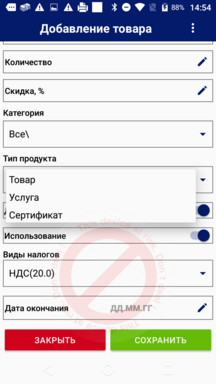 |
На появившемся экране «Добавление товара» заполните параметры товара и нажмите кнопку «Сохранить».
Для отмены операции нажмите кнопку «Закрыть».
При добавлении товара поля «Наименование» и «Цена» являются *обязательными для заполнения.
|
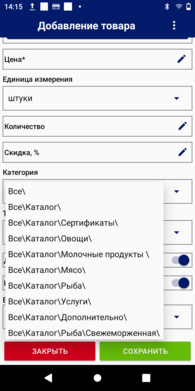 |
Для полей таких как
"Тип продукта",
"Категория" (см подробнее
"Виды налогов",
"Единица измерения"
необходимо выбрать из списка
одно из значений.
|
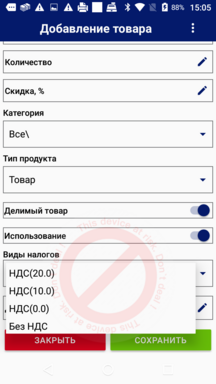 |
В качестве значения поля «Ставки НДС» может быть выбрано значение из ранее сформированного в настройках списка ставок НДС.
Назначенная для товара ставка НДС автоматически учитывается при продаже. Для товаров могут применены различные ставки НДС.
Подробнее смотрите в НДС.Таблица ставок.
|
 |
Для отображения товара в списке товаров для продажи при работе Кассира необходимо активировать настройку «Использование» в карточке товара.
Если настройка не активирована, то товар в списке при продаже не будет отображаться и не будет возможности продать добавленный товар.
|
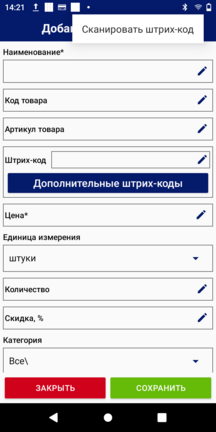 |
Для автоматического заполнения поля «Штрих-код» необходимо в дополнительном меню опций карточки товара выбрать пункт «Сканировать штрих-код»
|
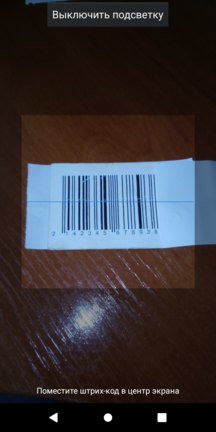 |
После этого включится встроенный в устройство сканер штрих-кода, наведите на значение штрих-код товара и оно автоматически запишется в поле "Штрих-код".
|
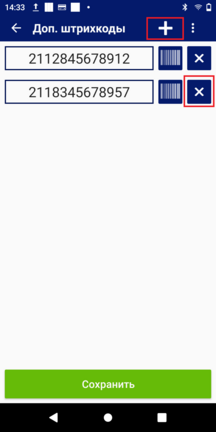 |
Для добавления дополнительных штрих-кодов для одного товара используйте кнопку "Дополнительные штрих-коды".
На открывшемся окне "Доп. штрихкоды" нажмите кнопку с + вверху экрана для добавления еще одного пустого поля для ввода штрих-кода. Для запуска встроенного сканера нажмите кнопку
наведите на значение штрих-код товара и оно автоматически запишется в поле.
|
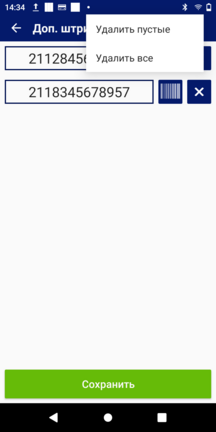 |
Для удаления штрих-кода используйте кнопку
|
После заполнения всех полей нажмите кнопку «Сохранить».
Товар добавится в список товаров zPOS.АРМ Кассира для использования в кассовых операциях.